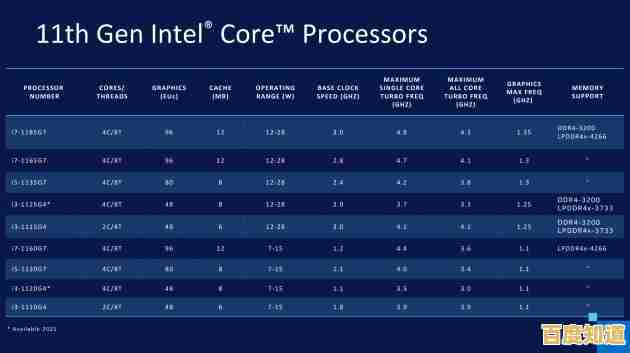跟随装机达人一步步安装XP系统之家,新手也能快速上手
- 问答
- 2025-10-28 07:54:52
- 13
(根据“XP系统之家”及相关装机论坛的常见教程整理)
第一步:准备工作,就像做饭前要备好菜
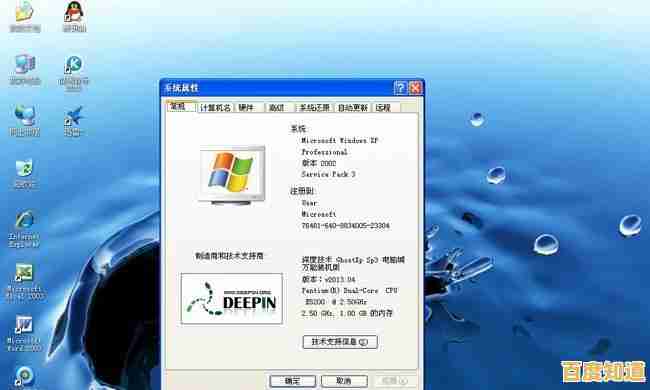
- 找到XP系统文件:你得先有一个XP系统的安装文件,通常是一个叫做“.iso”的镜像文件,这个文件你可以从“XP系统之家”这样的网站下载,或者从靠谱的朋友那里拷贝一个,把它放在电脑里除了C盘以外的任何一个盘里,比如D盘。(来源:XP系统之家下载页说明)
- 准备一个空的U盘(8G就够):你需要用它来做一个“启动盘”,相当于一把能打开电脑安装系统的“钥匙”。(来源:常见装机教程第一步)
- 下载“软碟通”软件:这是一个专门把系统文件“烧录”进U盘的工具,在网上搜“UltraISO”(软碟通),很容易找到并下载安装到你的电脑上。(来源:装机达人常用工具推荐)
- 备份重要东西:安装系统会清空你的C盘,所以一定要把放在桌面和C盘里的重要文件、照片、文档等,统统复制到D盘或其他盘里,这一步千万不能省!(来源:所有教程都会强调的注意事项)
第二步:制作启动U盘,给U盘注入灵魂
- 打开你安装好的“软碟通”软件。
- 点击菜单栏的“文件” -> “打开”,找到你之前下载的那个XP系统.iso文件,打开它。
- 然后点击“启动” -> “写入硬盘映像...”。
- 这时会跳出一个窗口,在“硬盘驱动器”那里一定要选对你的U盘,别选成电脑本身的硬盘了!下面的“写入方式”就默认用“USB-HDD+”就行。
- 点击“写入”,软件会提示你U盘数据会被清空,点“是”确认,等它写完,显示“刻录成功”,你的启动U盘就做好了。(来源:软碟通官方使用教程简化版)
第三步:开始安装,一步步跟着做就行

- 重启电脑并进入BIOS:重启你的电脑,在刚开机屏幕亮起的时候,不停地按键盘上的Delete键(有的电脑可能是F2、F12键,可以看看开机屏幕上的提示),这会进入一个全是英文的界面,叫BIOS。
- 设置U盘启动:在这个BIOS界面里,用键盘方向键移动,找到一个叫“Boot”或者“启动”的选项,然后找到“Boot Device Priority”或“启动顺序”,把“1st Boot Device”(第一启动设备)设置成你的U盘(通常会显示USB-HDD或者你U盘的品牌名),按F10键保存并退出,电脑会自动重启。(来源:各类主板BIOS设置通用方法)
- 进入安装界面:重启后,电脑会从你的U盘启动,屏幕上会出现一个选择菜单,直接选择第一项“安装Windows XP Professional到C盘”之类的选项,然后按回车。(来源:XP系统之家GHOST版系统常见界面)
- 等待系统自动安装:接下来你基本就不用管了,屏幕会显示一个进度条,系统正在自动解压和安装到你的C盘,这个过程可能会重启一两次,都是正常的,不用紧张。(来源:GHOST系统自动化安装流程说明)
- 完成安装:等进度条走完,电脑最后一次重启,你会看到熟悉的Windows XP开机画面,然后进入桌面,这时候,系统主体就装好了!
第四步:安装后的小收拾
- 拔掉U盘:系统装好后,记得把U盘拔下来。
- 安装驱动:刚装好的系统可能没声音,或者屏幕分辨率不对,这是因为缺少“驱动”(可以理解为让硬件正常工作的软件),你可以用提前下载好的“驱动人生”或“驱动精灵”这类软件,连上网后让它自动帮你安装所有缺失的驱动。(来源:解决新系统硬件无法使用问题的常见方案)
- 安装常用软件:现在就可以安装你需要的聊天软件、浏览器、办公软件等啦。
给新手的贴心话(来源:装机达人经验之谈):
- 整个过程最需要小心的是第一步备份文件和第二步设置BIOS启动顺序。
- 设置BIOS时如果看不懂,就找“Boot”这个词。
- 只要胆大心细,一步步来,装系统真的没想象中那么难,多装两次就熟练了!
本文由苍夏蓉于2025-10-28发表在笙亿网络策划,如有疑问,请联系我们。
本文链接:http://beijing.xlisi.cn/wenda/64737.html
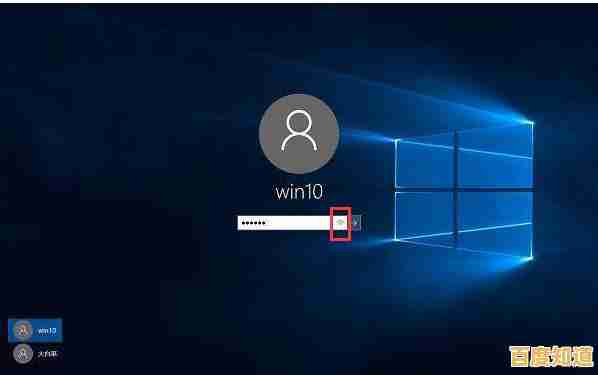
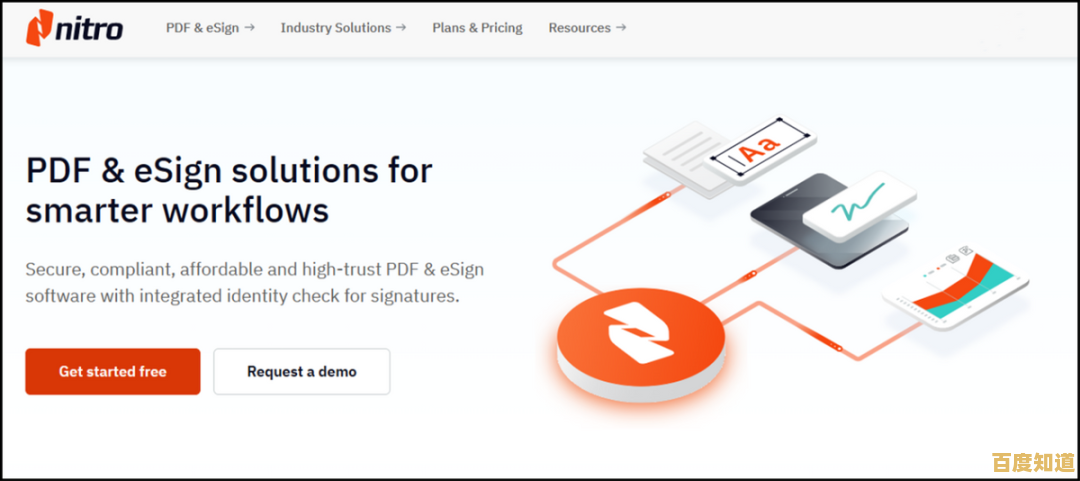
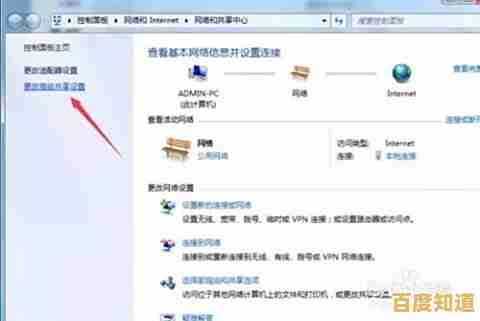
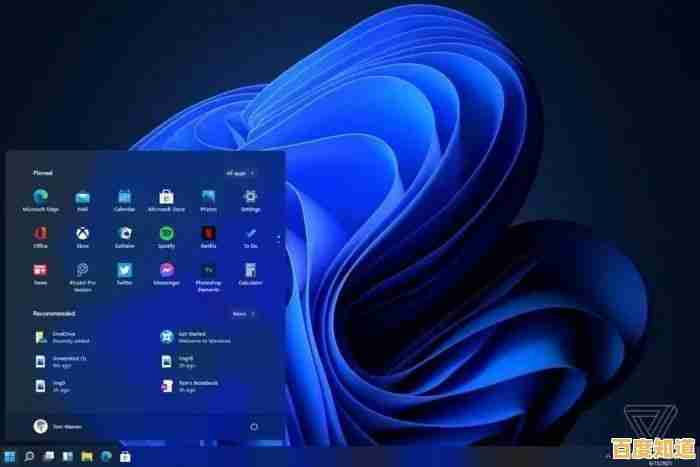
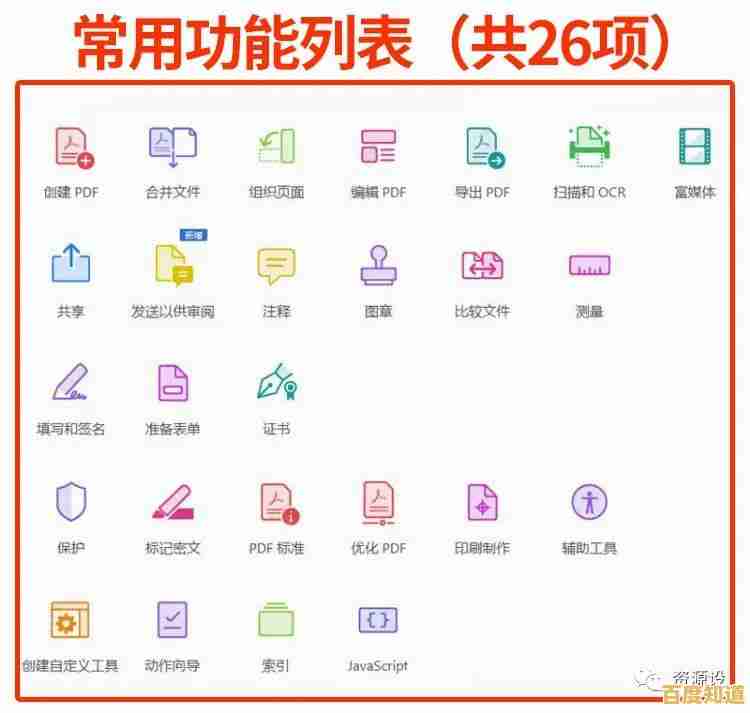

![[word表格]优化数据管理流程,实现信息高效整合与轻松维护](http://beijing.xlisi.cn/zb_users/upload/2025/10/20251028182830176164731088278.jpg)